有時候套用比較白的 iPhone 桌布後,會發現怎麼都會有一層灰色底效果卡在上面,雖然可以讓iPhone鎖定畫面時間顏色看起來比較亮,不過透過桌布調整亮度依舊還是感覺很暗,那這時候該怎麼解決呢?也許在升級 iOS 13 和 iPadOS 後,這些困擾就可以一次全部解決。

其實在 iOS 9 開始,蘋果主要是考慮到主視覺效果,特別在比較亮的桌布上會加入一層薄薄的灰色遮罩,這是防止用戶當換成全白或是搶眼的桌布時,造成色彩太亮導致鎖定畫面時間或是主畫面App圖是色彩不明顯。
解決iPhone桌布灰灰的很暗問題
目前在解鎖畫面上則是比較嚴重,但這問題已經在 iOS 13 有推出解決方案,假如開啟 iOS 13 深色的黑暗模式後,iPhone 會根據周圍光線調暗背景圖片,導致解鎖畫面桌布看起來會整個偏暗,不過要怎麼調回原本的亮度呢?

只要在 iOS 13 進入「設定」>「背景圖片」內,將「深色外觀會調暗背景圖片」關閉後,即可回到原本照片亮度,就不會有一層黑灰的效果。
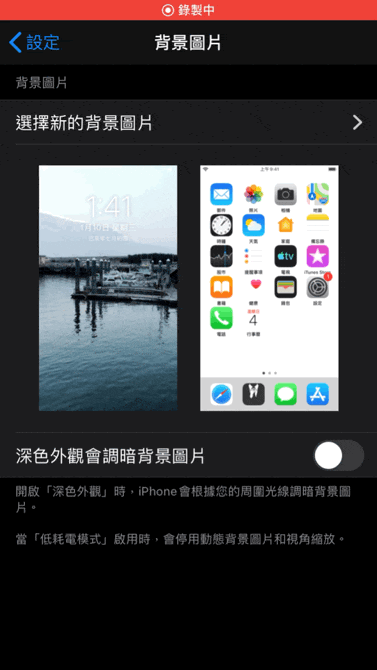
最後也建議使用iPhone或iPad時,也建議不要將亮度調整到最高,會是長期使用純白色背景和高亮度,這會造成眼睛傷害,建議將 iOS 自動調整亮度開啟,並且依照底下這篇教學啟用護眼模式好好保護自己的眼睛
想了解更多Apple資訊、iPhone教學和3C資訊技巧,歡迎追蹤 瘋先生FB粉絲團、 訂閱瘋先生Google新聞、 Telegram、 Instagram以及 訂閱瘋先生YouTube。
留言功能已關閉。